七彩虹主板u盘启动快捷键是哪个 七彩虹主板U盘启动教程
更新时间:2024-01-28 16:58:20作者:yang
在现代科技时代,电脑已经成为了我们生活中不可或缺的一部分,而在电脑的硬件设备中,主板扮演着重要的角色。作为主板品牌中的佼佼者,七彩虹主板凭借着其稳定性和高性能而备受用户青睐。而在使用七彩虹主板时,有一个非常实用的功能——U盘启动。你是否知道七彩虹主板的U盘启动快捷键是哪个呢?接下来让我们一起来了解一下七彩虹主板U盘启动的教程以及相应的快捷键。
现在越来越多的用户学会使用u盘启动来给电脑装操作系统或解决系统问题,大部分电脑主板都支持按快捷键选择u盘启动,那么七彩虹主板u盘启动快捷键是哪个呢?七彩虹主板型号众多,有老旧主板,也有uefi新主板,按键并不唯一,通常在开机界面有提示按什么键,下面小编就和大家介绍七彩虹主板U盘启动教程的问题。一、准备工具
1、Colorful七彩虹主板电脑2、制作U盘启动盘
uefi模式U盘启动盘:微pe如何制作系统u盘
legacy模式U盘启动盘:u盘制作成legacy启动盘方法
二、七彩虹主板u盘启动快捷键
1、在七彩虹主板电脑上插入制作好的u盘启动盘,新主板一般需要用uefi启动盘,启动电脑后,不停按Esc或F11快捷键。
2、调出启动菜单对话框,选择识别到的U盘启动项,下图这个是uefi主板,选择UEFI:Al Mass这个项,选择之后按enter即可U盘启动。
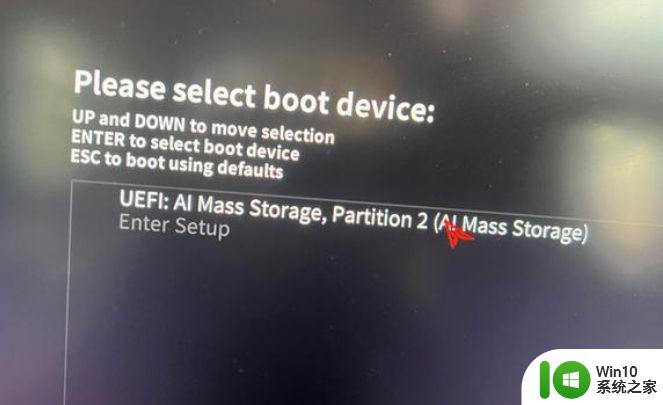
3、如果是下面这种旧主板对话框,则选择USB DISK这个项,按Enter键U盘启动。
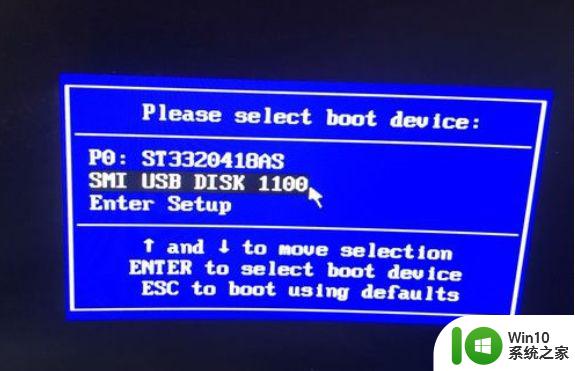
以上就是七彩虹主板U盘启动快捷键的相关说明,七彩虹主板一般是按F11或Esc来选择U盘启动,希望对大家有帮助。
以上就是七彩虹主板u盘启动快捷键是哪个的全部内容,有遇到这种情况的用户可以按照小编的方法来进行解决,希望能够帮助到大家。
七彩虹主板u盘启动快捷键是哪个 七彩虹主板U盘启动教程相关教程
- 七彩虹C.G41H D3 V25主板进入bios设置u盘启动的教程 七彩虹C.G41H D3 V25主板如何设置U盘启动
- 七彩虹智能主板设置U盘启动的方法 七彩虹智能主板怎么设置U盘启动
- 七彩虹主板BIOS设置U盘启动的解决方法 七彩虹主板如何设置BIOS启动项U盘启动
- 七彩虹C.H110M-T PRO主板进入bios设置u盘启动的方法 七彩虹C.H110M-T PRO主板如何设置u盘启动
- 七彩虹C.H61U V23主板如何进入bios设置u盘启动 七彩虹C.H61U V23主板如何设置U盘启动
- 七彩虹老主板bios设置u盘启动步骤 七彩虹老主板怎么设置u盘启动
- 七彩虹主板bios设置从u盘启动教程 七彩虹主板bios设置教程
- 七彩虹C.H61U V24主板如何通过bios设置u盘启动 七彩虹C.H61U V24主板如何设置BIOS启动顺序
- 七彩虹主板设置bios的方法 七彩虹主板bios设置教程
- 七彩虹主板快速bios设置教程 七彩虹主板bios设置步骤详解
- 老款华硕主板u盘启动快捷键是哪个 老款华硕主板u盘启动按f几
- 技嘉主板设置从u盘启动快捷键 技嘉主板进去u盘启动按哪个键
- U盘装机提示Error 15:File Not Found怎么解决 U盘装机Error 15怎么解决
- 无线网络手机能连上电脑连不上怎么办 无线网络手机连接电脑失败怎么解决
- 酷我音乐电脑版怎么取消边听歌变缓存 酷我音乐电脑版取消边听歌功能步骤
- 设置电脑ip提示出现了一个意外怎么解决 电脑IP设置出现意外怎么办
电脑教程推荐
- 1 w8系统运行程序提示msg:xxxx.exe–无法找到入口的解决方法 w8系统无法找到入口程序解决方法
- 2 雷电模拟器游戏中心打不开一直加载中怎么解决 雷电模拟器游戏中心无法打开怎么办
- 3 如何使用disk genius调整分区大小c盘 Disk Genius如何调整C盘分区大小
- 4 清除xp系统操作记录保护隐私安全的方法 如何清除Windows XP系统中的操作记录以保护隐私安全
- 5 u盘需要提供管理员权限才能复制到文件夹怎么办 u盘复制文件夹需要管理员权限
- 6 华硕P8H61-M PLUS主板bios设置u盘启动的步骤图解 华硕P8H61-M PLUS主板bios设置u盘启动方法步骤图解
- 7 无法打开这个应用请与你的系统管理员联系怎么办 应用打不开怎么处理
- 8 华擎主板设置bios的方法 华擎主板bios设置教程
- 9 笔记本无法正常启动您的电脑oxc0000001修复方法 笔记本电脑启动错误oxc0000001解决方法
- 10 U盘盘符不显示时打开U盘的技巧 U盘插入电脑后没反应怎么办
win10系统推荐
- 1 番茄家园ghost win10 32位官方最新版下载v2023.12
- 2 萝卜家园ghost win10 32位安装稳定版下载v2023.12
- 3 电脑公司ghost win10 64位专业免激活版v2023.12
- 4 番茄家园ghost win10 32位旗舰破解版v2023.12
- 5 索尼笔记本ghost win10 64位原版正式版v2023.12
- 6 系统之家ghost win10 64位u盘家庭版v2023.12
- 7 电脑公司ghost win10 64位官方破解版v2023.12
- 8 系统之家windows10 64位原版安装版v2023.12
- 9 深度技术ghost win10 64位极速稳定版v2023.12
- 10 雨林木风ghost win10 64位专业旗舰版v2023.12